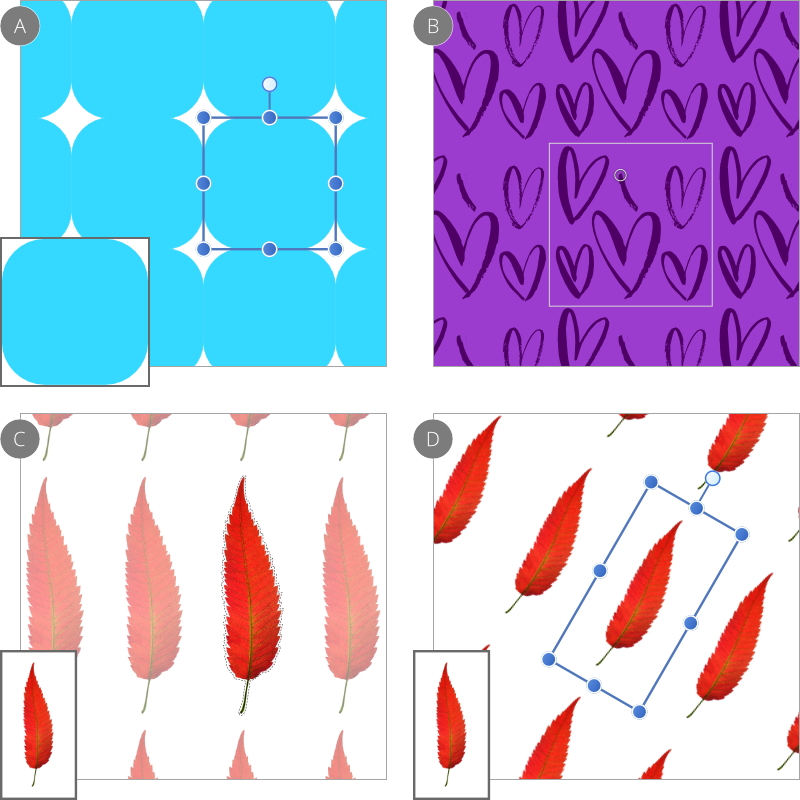Musterebenen
Musterebenen enthalten ein Bitmap-Bild von fester Größe, das über das gesamte Dokument wiederholt wird. Sie können sowohl eigene Designs auf leere Musterebenen malen als auch Bilder, Rasterebeneninhalte oder Pixelauswahlbereiche in Musterebenen umwandeln.